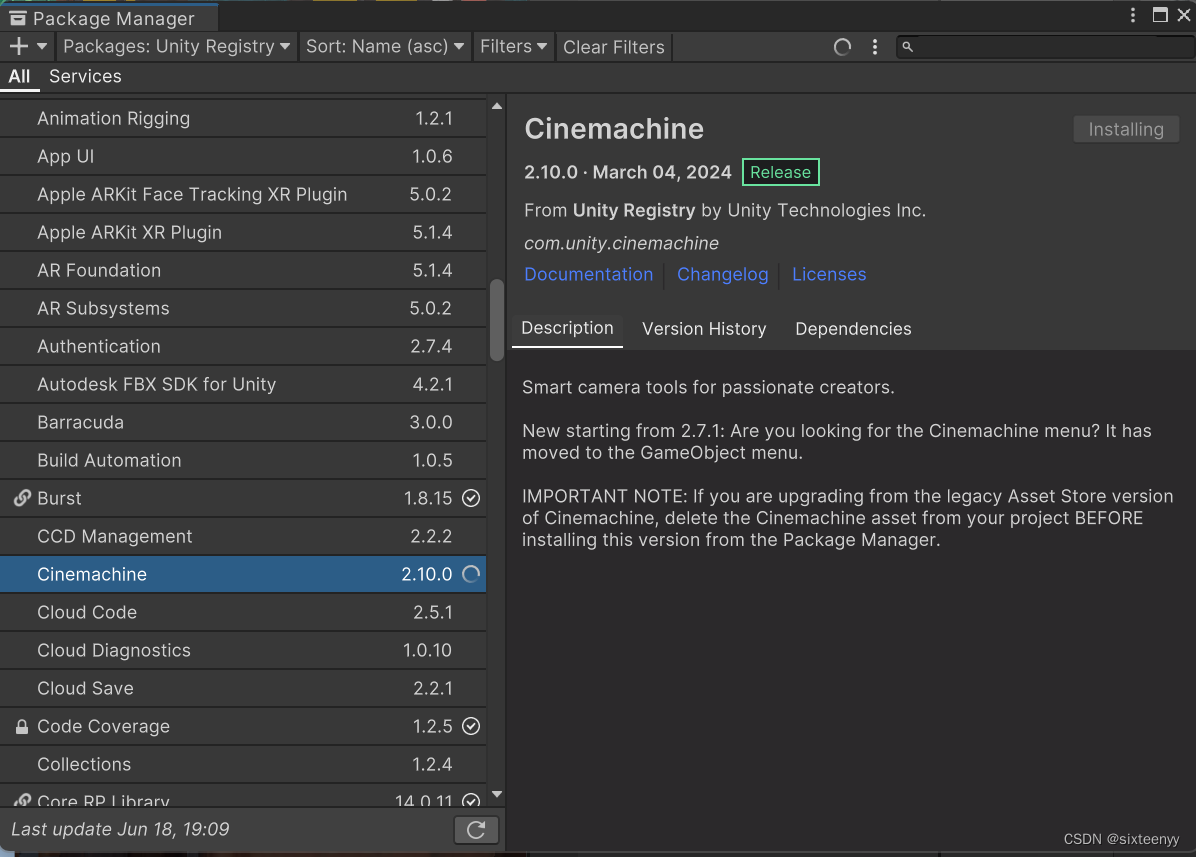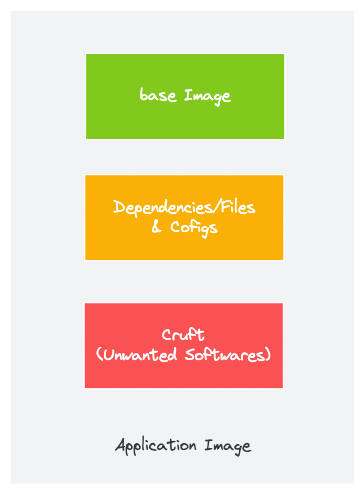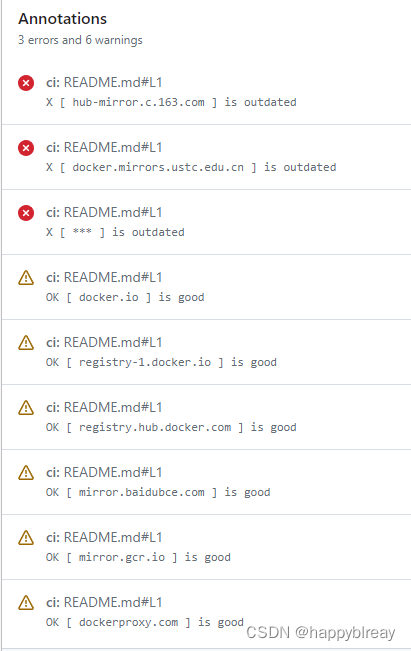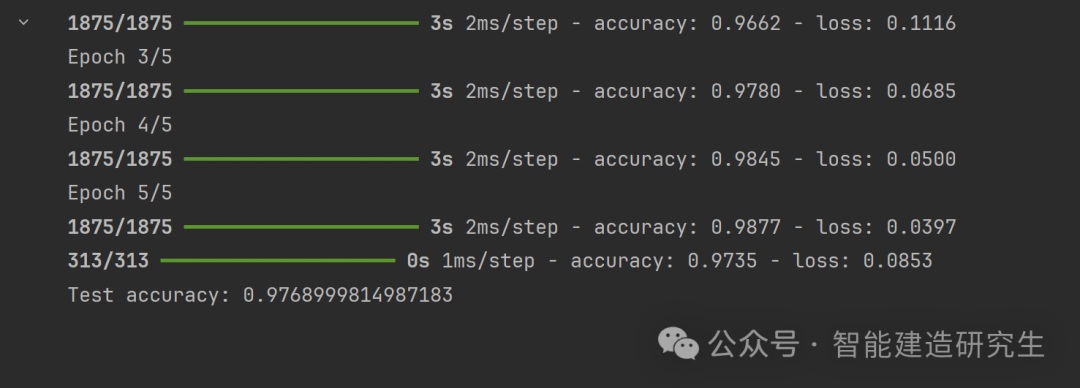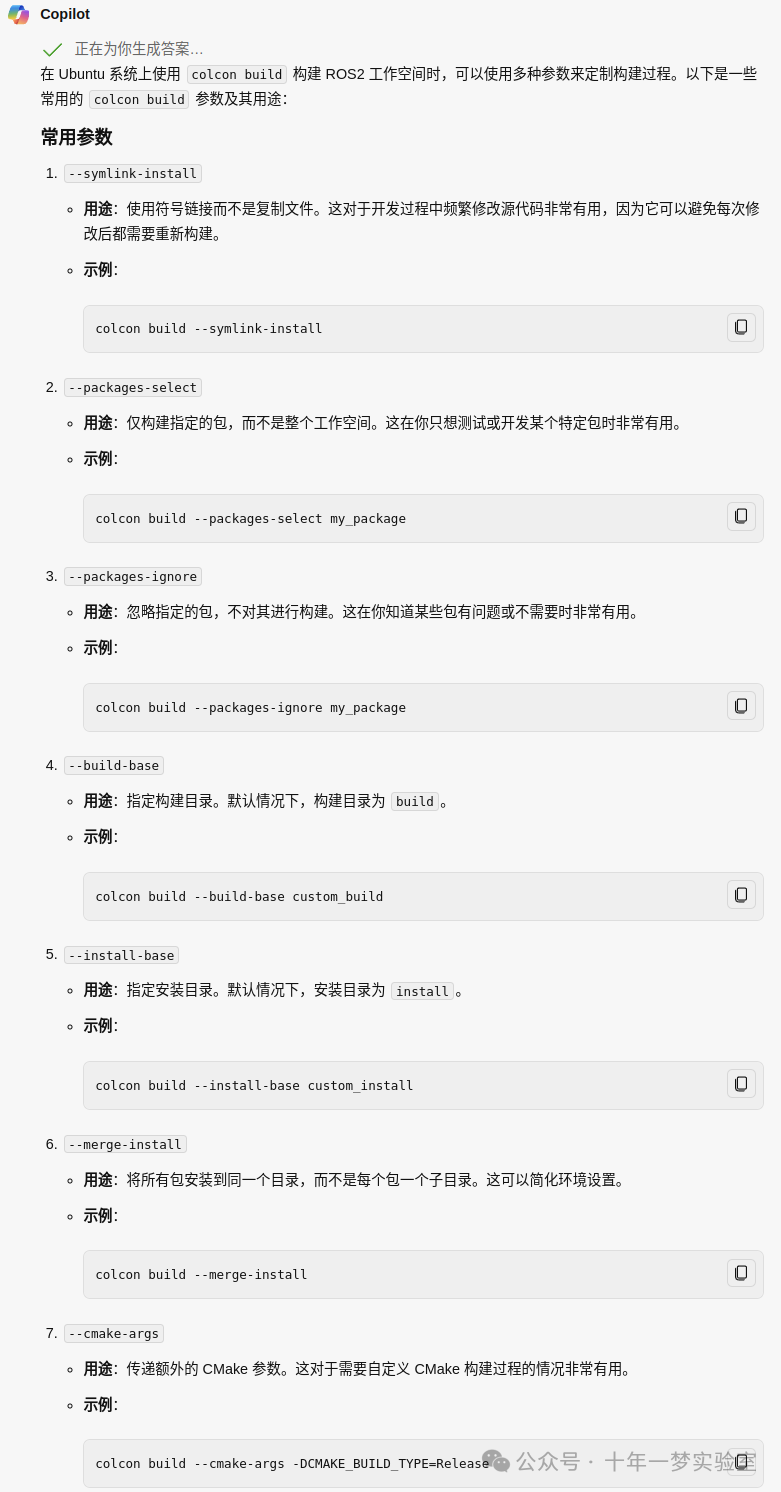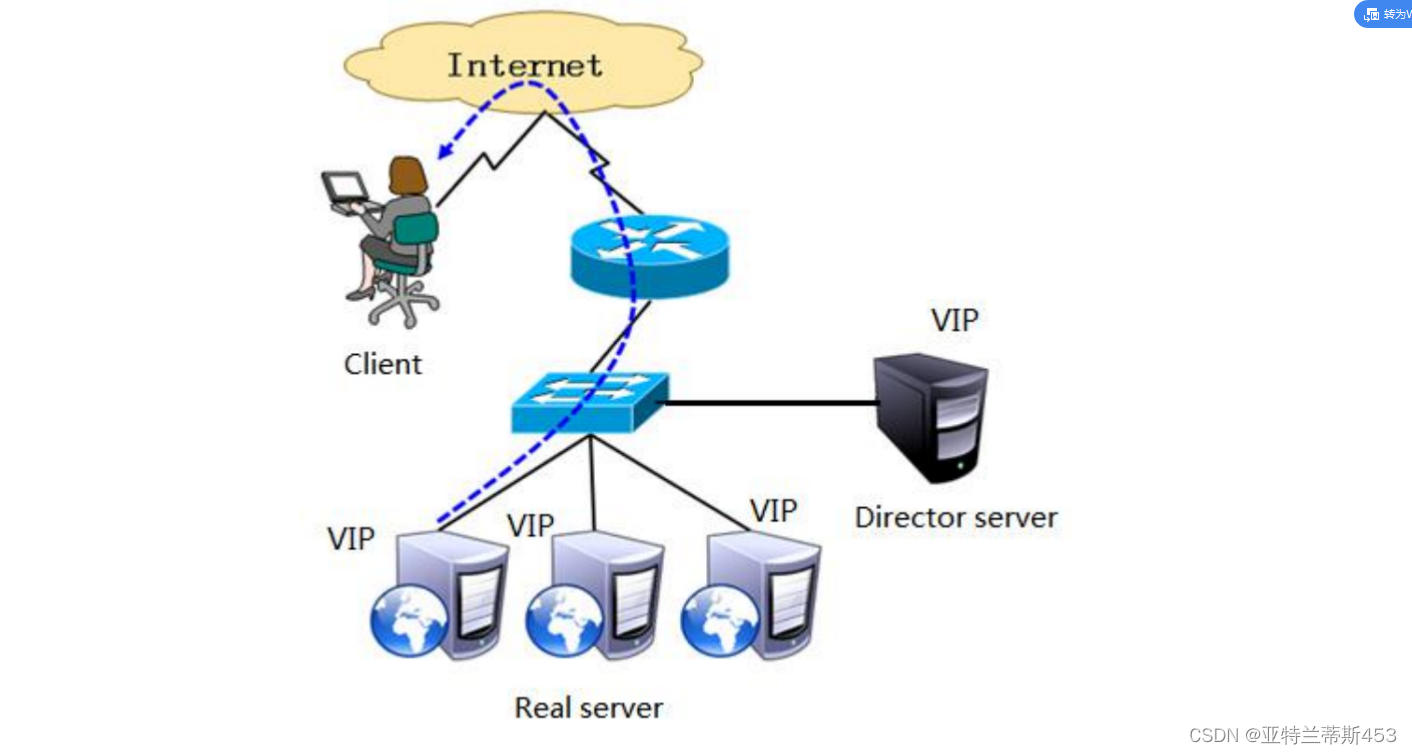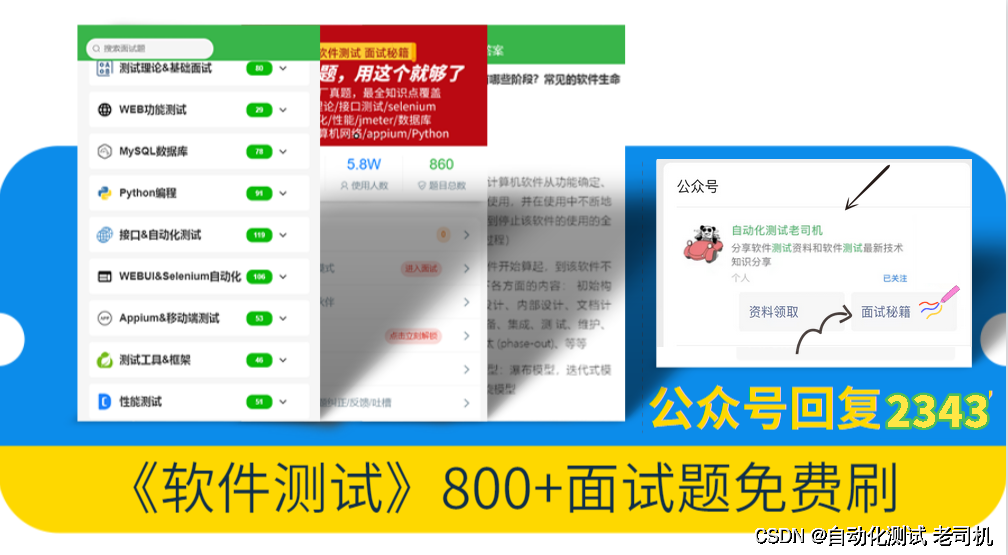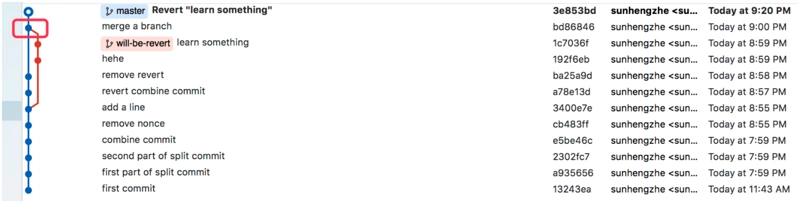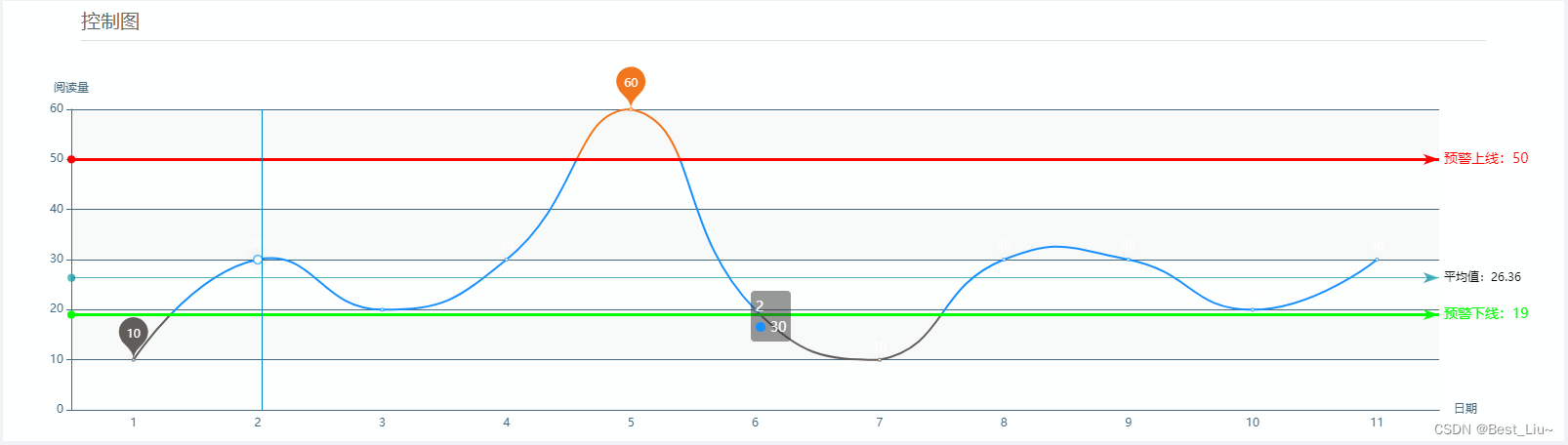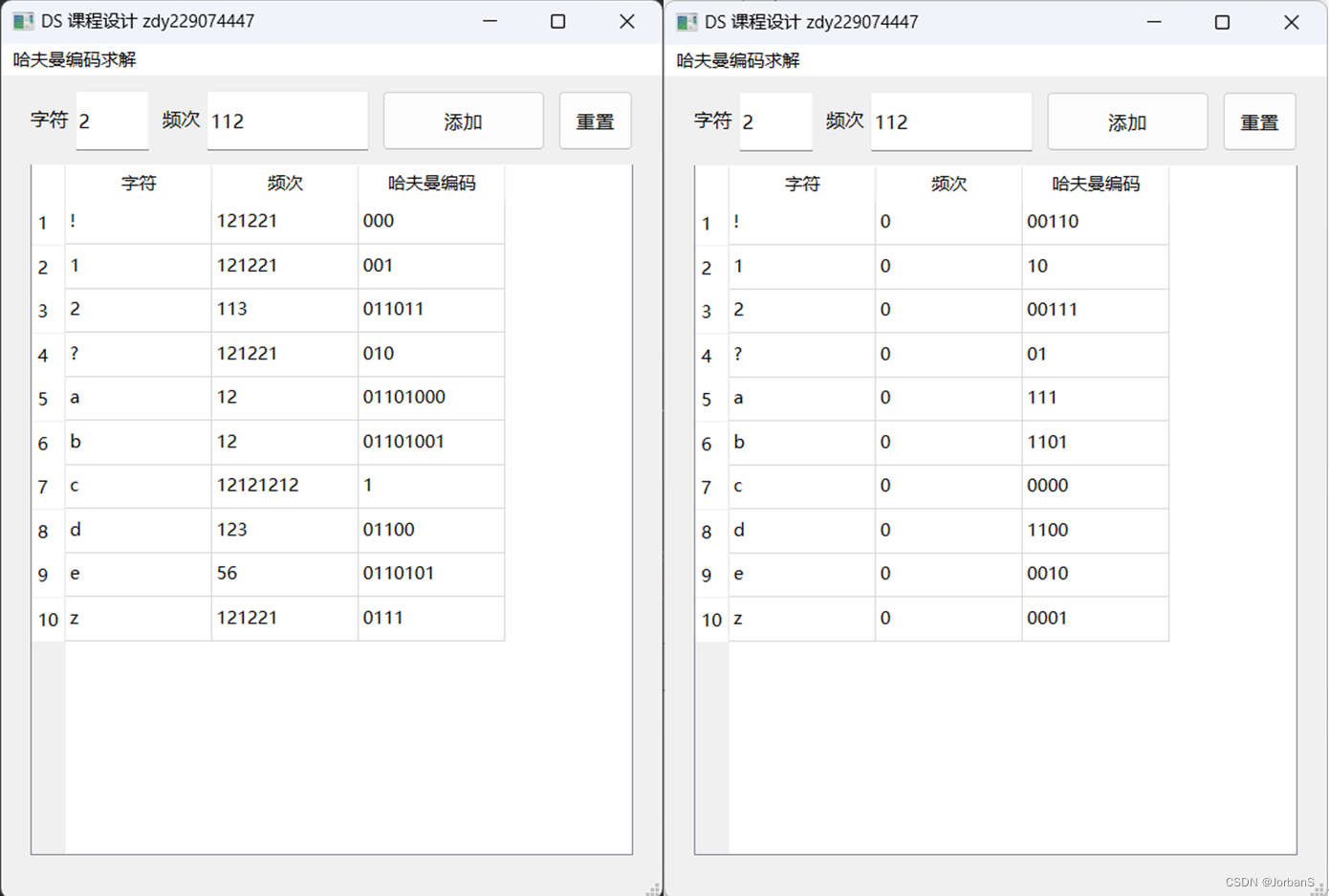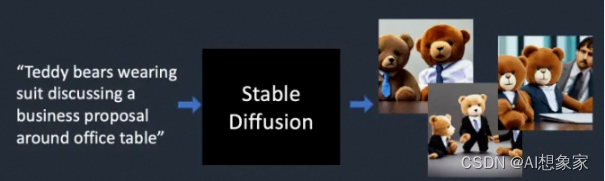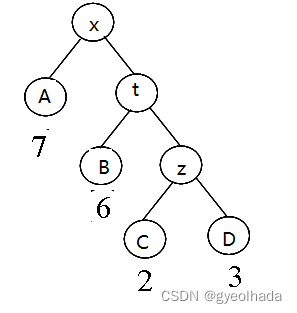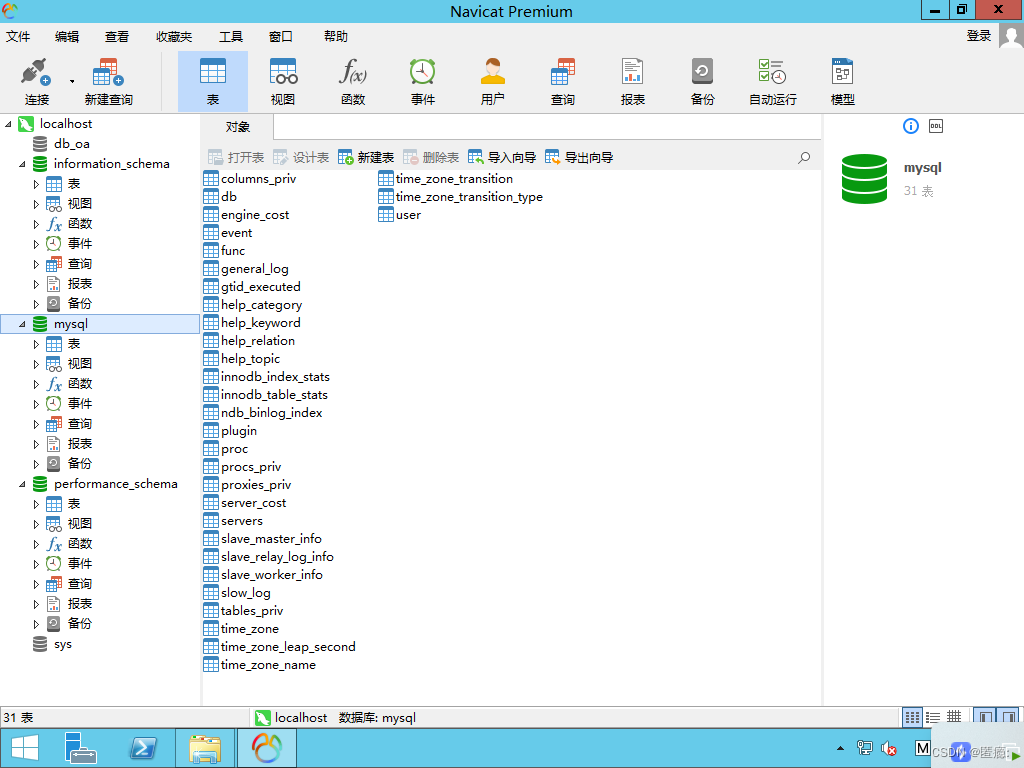概要
制作Docker镜像一般有2种方法:
- 通过Dockerfile,完成镜像的创建
- 使用仓库中已有的镜像,安装自己使用的软件环境后完成新镜像创建
docker 常用命令
- docker build: 用于构建 Docker 镜像。该命令可以从 Dockerfile 构建镜像,也可以从 tar 包构建镜像。
- docker tag: 用于给镜像打上标签。该命令可以将镜像命名为指定的名称和标签,以便于在推送和使用镜像时进行识别和管理。
- docker push: 用于将本地的镜像推送到 Docker Hub 或其他 Docker 仓库。该命令需要先使用 docker login 命令进行登录认证。
- docker pull: 用于从 Docker Hub 或其他 Docker 仓库拉取镜像到本地计算机。该命令可以使用镜像名称和标签进行定位和拉取。
- docker history: 用于查看 Docker 镜像的历史记录。该命令可以查看镜像的创建过程、每一层的命令和大小等信息。
- docker inspect: 用于查看 Docker 容器和镜像的详细信息。该命令可以查看容器和镜像的元数据、配置、网络、存储等信息。
- docker save: 用于将 Docker 镜像保存为 tar 包。该命令可以将本地的镜像打包为 tar 包,以便于在其他计算机上部署和使用。
- docker load: 用于从 tar 包恢复 Docker 镜像。该命令可以将 tar 包中的 Docker 镜像恢复为本地镜像,以便于在本地计算机上使用。
通过Dockerfile制作镜像
制作 Docker 镜像的过程通常涉及编写一个 Dockerfile,它是一个文本文件,包含了一系列的指令,用来定义如何从一个基础镜像构建一个新的镜像。编写了 Dockerfile,就可以使用 docker build 命令来创建镜像。
以下是制作 Docker 镜像的基本步骤:
创建一个 Dockerfile:
在你的项目根目录下创建一个名为Dockerfile的文件(没有扩展名)。定义基础镜像:
使用FROM指令开始你的Dockerfile来定义基础镜像。例如你正在创建一个 Python 应用的镜像,你可能会从官方的 Python 镜像开始:FROM python:3.8设置工作目录:
使用WORKDIR指令设置容器内部的工作目录,所有后续的RUN、COPY和CMD指令都会在这个目录下执行。WORKDIR /app复制文件:
使用COPY指令将本地文件复制到镜像中。通常,你会复制应用代码和依赖文件(如requirements.txt)。COPY . /app安装依赖:
使用RUN指令安装应用所需的依赖。对于 Python 应用,你可能会需要运行pip install。RUN pip install --no-cache-dir -r requirements.txt配置启动命令:
使用CMD指令设置容器启动时默认执行的命令。CMD ["python", "./your-app.py"]构建镜像:
打开终端或命令行,导航到包含Dockerfile的目录,运行docker build命令,并为你的镜像设置一个标签(tag)。docker build -t your-image-name:tag .其中,
.表示当前目录,your-image-name:tag是你给镜像设定的名字和标签。运行容器:
构建完成后,你可以使用docker run命令来启动一个基于你新镜像的容器。docker run -d -p 5000:5000 your-image-name:tag这里
-d表示后台运行,-p 5000:5000表示将容器的 5000 端口映射到主机的 5000 端口。
在容器中安装软件制作新镜像
要在现有的 Docker 镜像基础上安装额外的软件,并创建一个新的镜像,你可以执行以下步骤:
启动一个容器:
从现有的镜像启动一个容器。这个镜像可以是你从 Docker Hub 或其他容器仓库中拉取的,也可以是你本地已有的镜像。使用docker run命令启动容器,并且进入交互式模式:docker run -it --name my_container existing_image_name bash其中
existing_image_name是你要使用的现有镜像的名称,my_container是新容器的名称,bash是启动容器后运行的命令,它将提供一个 shell 给你。安装软件:
在容器的命令行中,使用包管理器安装你需要的软件。对于基于 Debian 或 Ubuntu 的系统,你通常会使用apt;对于基于 CentOS 的系统,你会使用yum。例如:apt update apt install -y your_software其中
your_software是你想要安装的软件包名。退出容器:
安装完成后,你可以通过键入exit或按Ctrl+D来退出容器。创建新镜像:
使用docker commit命令从修改过的容器中创建一个新的镜像:docker commit my_container new_image_name其中
my_container是你之前创建的容器的名称,new_image_name是你要创建的新镜像的名称。测试新镜像:
启动一个基于新镜像的容器来测试你的软件环境是否如预期工作:docker run -it new_image_name bash现在你可以运行测试命令来确认软件包已正确安装。
推送镜像到仓库(可选):
如果你想要将制作好的镜像推送到 Docker Hub 或其他 Docker 镜像仓库,你需要使用docker tag来标记镜像,并使用docker push来推送:docker tag new_image_name your_dockerhub_username/new_image_name:tag docker push your_dockerhub_username/new_image_name:tag确保你已登录到 Docker Hub(或其他仓库),并将
your_dockerhub_username替换为你的用户名,tag替换为你的镜像标签。
以上就是制作 Docker 镜像的基本步骤。制作镜像时,可能需要根据你的应用需求添加额外的配置,如环境变量、数据卷、网络配置等。请参考官方 Docker 文档以获取更多详细信息和最佳实践。